قم بتصدير سلسلة شهادات CA موثوقة للعميل لاستخدامها مع مصادقة العميل
من أجل تكوين المصادقة المتبادلة مع العميل أو مصادقة العميل، تتطلب تطبيق بوابة تحميل سلسلة شهادات CA موثوقة للعميل إلى البوابة. إذا كان لديك سلاسل شهادات متعددة، فأنت بحاجة إلى إنشاء السلاسل بشكل منفصل وتحميلها كملفات مختلفة على بوابة التطبيق. في هذه المقالة، ستتعلم كيفية تصدير سلسلة شهادات CA لعميل موثوق به يمكنك استخدامها في تكوين مصادقة العميل على البوابة الخاصة بك.
المتطلبات الأساسية
مطلوب شهادة عميل موجودة لإنشاء سلسلة شهادات CA للعميل الموثوق به.
تصدير شهادة CA للعميل الموثوق بها
مطلوب شهادة CA للعميل الموثوق به للسماح بمصادقة العميل على تطبيق بوابة. في هذا المثال، نستخدم شهادة TLS/SSL لشهادة العميل، وتصدير مفتاحها العام ثم تصدير شهادات المرجع المصدق من المفتاح العام للحصول على شهادات المرجع المصدق للعميل الموثوق بها. ثم نقوم بسلسلة جميع شهادات المرجع المصدق للعميل في سلسلة شهادات CA لعميل موثوق به.
تساعدك الخطوات التالية على تصدير ملف .pem أو .cer لشهادتك:
شهادة تصدير عامة
للحصول على ملف .cer من الشهادة، افتح إدارة شهادات المستخدم. حدد موقع الشهادة، عادة في 'شهادات - المستخدم الحالي\الشخصية\الشهادات'، وانقر بزر الماوس الأيمن. انقر فوق كافة المهام، ثم انقر فوق تصدير. يؤدي هذا إلى فتح معالج تصدير الشهادات. إذا لم تتمكن من العثور على الشهادة ضمن "المستخدم الحالي\الشخصية\الشهادات"، فقد تكون قد فتحت بطريق الخطأ "شهادات - كمبيوتر محلي"، بدلا من "شهادات - مستخدم حالي"). إذا كنت ترغب في فتح "مدير الشهادات" في نطاق المستخدم الحالي باستخدام PowerShell، اكتب certmgrفي نافذة وحدة التحكم.

في المعالج، انقر فوق التالي.

حدد لا، لا تقم بتصدير المفتاح الخاص، ثم انقر فوق التالي.

في الصفحة تصدير تنسيق الملف، حدد Base-64 المرمز X.509 (. CER).، ثم انقر فوق التالي.

بالنسبة إلى ملف إلى تصدير، استعرض للوصول إلى الموقع الذي تريد تصدير الشهادة إليه. بالنسبة إلى اسم الملف، قم بتسمية ملف الشهادة. ثم انقر فوق Next.

انقر فوق إنهاء لتصدير الشهادة.

يتم تصدير الشهادة بنجاح.

تبدو الشهادة المصدرة مشابهة لهذا:

تصدير شهادة (شهادات) CA من الشهادة العامة
الآن بعد أن قمت بتصدير شهادتك العامة، ستقوم الآن بتصدير شهادة (شهادات) المرجع المصدق من شهادتك العامة. إذا كان لديك مرجع مصدق جذر فقط، فستحتاج فقط إلى تصدير تلك الشهادة. ومع ذلك، إذا كان لديك 1+ CAs وسيطة، تحتاج إلى تصدير كل منها أيضا.
بمجرد تصدير المفتاح العام، افتح الملف.


حدد علامة التبويب مسار الشهادة لعرض المرجع المصدق.
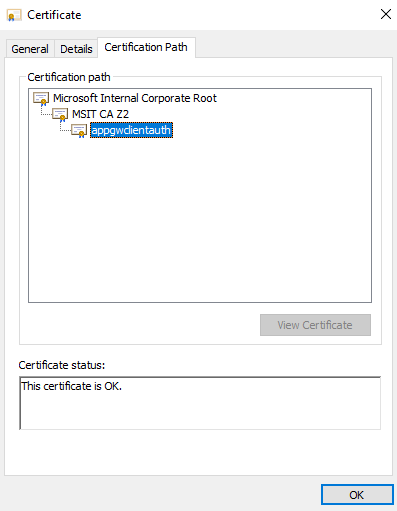
حدد شهادة الجذر وانقر على عرض الشهادة.

يجب أن تشاهد تفاصيل شهادة الجذر.

حدد علامة التبويب التفاصيل وانقر على نسخ إلى ملف...

في هذه المرحلة، قمت باستخراج تفاصيل شهادة المرجع المصدق الجذر من الشهادة العامة. ترى معالج تصدير الشهادة. اتبع الخطوات من 2 إلى 7 من القسم السابق ( تصدير شهادة عامة ) لإكمال معالج تصدير الشهادات.
كرر الآن الخطوات من 2 إلى 6 من هذا القسم الحالي ( تصدير شهادة (شهادات) CA من الشهادة العامة ) لجميع المراجع المصدقة المتوسطة لتصدير جميع شهادات CA الوسيطة في Base-64 المشفر X.509 (.CER ) صيغة.

على سبيل المثال، يمكنك تكرار الخطوات 2-6 من هذا المقطع على CA المتوسطة CAZ2 MSIT لاستخراجه كشهادة الخاصة به.
اربط جميع شهادات CA الخاصة بك في ملف واحد
قم بتشغيل الأمر التالي مع جميع شهادات CA التي استخرجتها سابقًا.
Windows:
type intermediateCA.cer rootCA.cer > combined.cerLinux:
cat intermediateCA.cer rootCA.cer >> combined.cerيجب أن تبدو شهادتك المدمجة الناتجة كما يلي:

الخطوات التالية
الآن لديك سلسلة شهادات CA للعميل الموثوق به. يمكنك إضافة هذا إلى تكوين مصادقة العميل الخاص بك على تطبيق بوابة للسماح بالمصادقة المتبادلة مع البوابة الخاصة بك. راجع تكوين المصادقة المتبادلة باستخدام تطبيق بوابة مع مدخل أو تكوين المصادقة المتبادلة باستخدام تطبيق بوابة مع PowerShell .